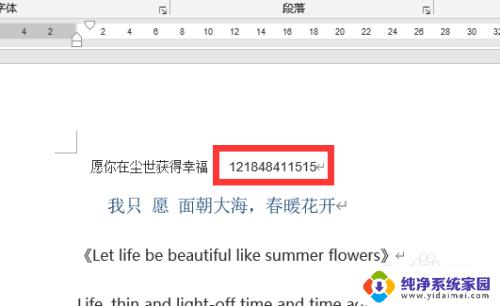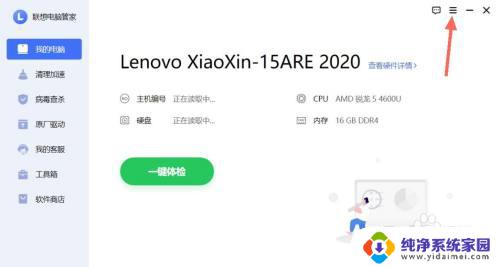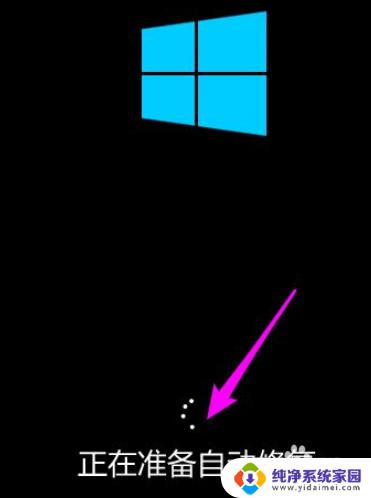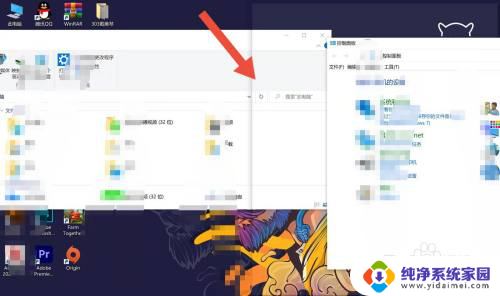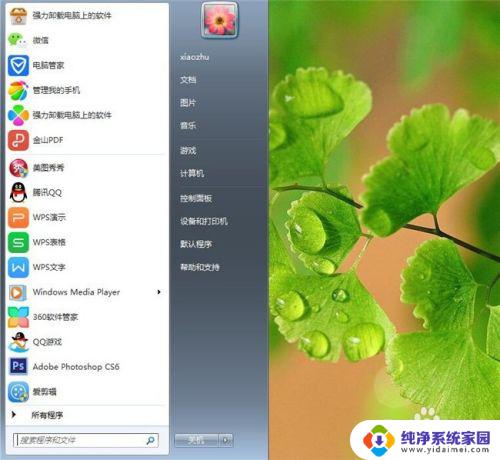联想小新笔记本怎么分屏?教你一招快速实现!
更新时间:2023-06-19 12:37:51作者:yang
如今笔记本已经成为了我们生活中不可或缺的一部分,特别是在工作中,我们经常需要同时进行多项任务。而联想小新笔记本就是一个优秀的选择,其高性能的配置和轻便的体积让它成为了许多人的首选。在使用联想小新笔记本时,我们可能会遇到需要同时处理多个任务的情况,此时分屏功能就显得尤为重要。那么联想小新笔记本怎么分屏呢?下面我们就来详细了解一下。
步骤如下:
1.向右拖拽
先打开两个界面,点击其中的一个界面向桌面的右边拖拽。直至出现如图所示的边界框即可松开鼠标。
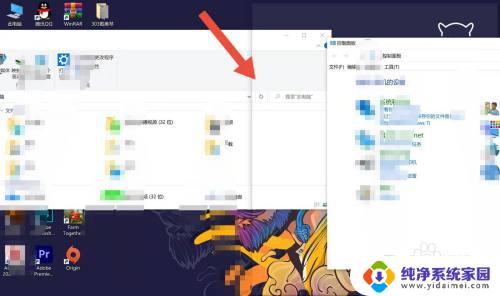
2.点击界面
松开鼠标之后,桌面左边出现几个界面,把要打开的界面点开。
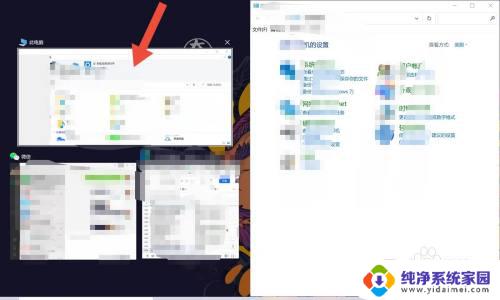
3.显示窗口
点开界面之后,即可显示分屏的量窗口。
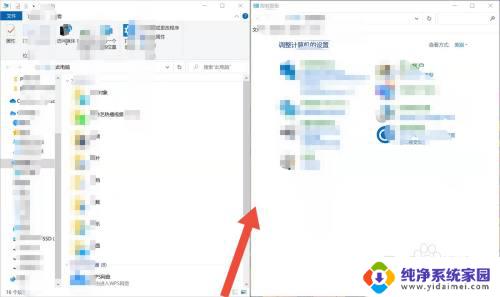
以上就是联想小新笔记本的分屏方法,操作步骤已经详细介绍,希望可以帮助到您。